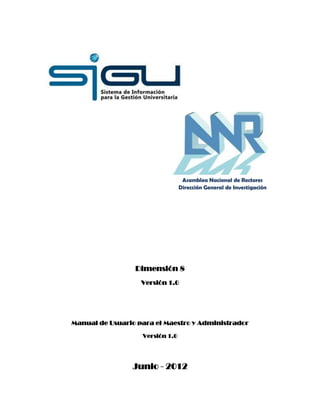
U202 manual de usuario para el maestro y administrador v1.0
- 1. Asamblea Nacional de Rectores Dirección General de Investigación Dimensión 8 Versión 1.0 Manual de Usuario para el Maestro y Administrador Versión 1.0 Junio - 2012
- 2. Historial de Revisiones Día Versión Descripción 01/07/2012 1.0 Primera versión - Redacción 01/07/2012 1.0 Primera versión – Aprobación ANR- López Argote, John 02/06/2012 1.0 Primera versión – Aprobación ANR- Pacheco Venero, Rosa SIGU - Dimensión 8 - SISTEMA DE PROYECTOS DE INVESTIGACIÓN UNIVERSITARIOS Autor ANR- Paredes Rodríguez, Ruy Manual de Usuario v1.0 Página 2 de 33
- 3. Tabla de Contenidos 1 INTRODUCCIÓN ..................................................................................................................................... 5 2 GLOSARIO PARA EL ADMINISTRADOR ................................................................................................... 6 3 GLOSARIO DEL SISTEMA ........................................................................................................................ 7 4 ACCEDER A LA APLICACIÓN ................................................................................................................... 8 4.1 4.2 4.3 A. B. 4.4 A. 4.5 A. 4.6 A. B. 5 ACCESO AL SISTEMA ............................................................................................................................ 8 ACTORES DEL SISTEMA ...................................................................................................................... 12 RESPONSABILIDADES DE ACTORES DEL SISTEMA ....................................................................................... 13 Master Universidad ..................................................................................................................... 13 Administrador Facultad.............................................................................................................. 14 CREACIÓN DE USUARIOS .................................................................................................................... 15 Usuarios ...................................................................................................................................... 15 MANTENIMIENTO DE USUARIOS .......................................................................................................... 18 Seguridad.................................................................................................................................... 18 MANTENIMIENTO DE INVESTIGADORES .................................................................................................. 20 Registro de Persona .................................................................................................................... 20 Registro de Investigador ............................................................................................................. 24 FUNCIONALIDADES USADAS ............................................................................................................... 26 5.1 5.2 5.3 5.4 CALENDARIO ................................................................................................................................... 26 CAJAS DE SELECCIÓN AUTOMÁTICAS ..................................................................................................... 27 CARGA DE INFORMACIÓN ................................................................................................................... 28 CONSULTAS Y REGISTROS ................................................................................................................... 33 SIGU - Dimensión 8 - SISTEMA DE PROYECTOS DE INVESTIGACIÓN UNIVERSITARIOS Manual de Usuario v1.0 Página 3 de 33
- 4. Toda documentación generada para el usuario Investigador con relación al Sistema de Proyectos de Investigación Universitaria, incluyendo este documento en su versión más actualizada, estarán disponibles en el portal institucional de la ANR www.anr.edu.pe para su descarga GRATUITA. SIGU - Dimensión 8 - SISTEMA DE PROYECTOS DE INVESTIGACIÓN UNIVERSITARIOS Manual de Usuario v1.0 Página 4 de 33
- 5. 1 Introducción La Asamblea Nacional de Rectores en su misión de contribuir con el mejoramiento de la gestión en la Universidad peruana viene desarrollando el sistema de información para la gestión universitaria (SIGU). Este sistema busca ser un centro de información y conocimiento que permita ofrecer a las universidades los medios para diagnosticar, analizar y promover mejoras en su gestión. El SIGU cuenta con 12 dimensiones, cada una de ellas recoge, clasifica, analiza y reporta información sobre las diferentes áreas del quehacer universitario. La Dirección General de Investigación con la finalidad de promover la investigación en las universidades viene coordinando los campos relacionados a la información sobre la investigación, que dentro del SIGU corresponde a la Dimensión 8 (Investigación). Esta dimensión pretende con el concurso de todas las universidades, sistematizar la información sobre la actividad investigativa, estar al tanto de la producción científica, visualizar a las universidades que producen investigación y a sus investigadores y conocer las líneas de investigación que vienen desarrollando. El Sistema de Información para la Gestión Universitaria (SIGU) permitirá recoger información actualizada que ayudará a elaborar las nuevas políticas en investigación universitaria. El SIGUDimensión 8 ha sido concebido en dos etapas. En esta oportunidad se pone a disposición de las universidades la primera etapa a la cual se ha denominado versión 1.0. Se considera que este sistema contará con versiones siguientes de un programa de mejora continua. La Asamblea Nacional de Rectores a través de su Dirección General de Investigación ha desarrollado el presente documento de trabajo, con el objetivo de brindar al usuario del SIGU una visión general del sistema que comprende la Dimensión 8 que permita a la vez conocer su estructura y funcionamiento. SIGU - Dimensión 8 - SISTEMA DE PROYECTOS DE INVESTIGACIÓN UNIVERSITARIOS Manual de Usuario v1.0 Página 5 de 33
- 6. 2 Glosario para el Administrador 1) Área (dos dígitos): Es el espacio ideal configurado por las cuestiones y los problemas de una o varias actividades o disciplinas relacionadas entre sí. 2) Campo (2 dígitos): Se refiere a los apartados más generales. Comprende varias disciplinas. Se coloca el código según el campo en el que se ubica la investigación. 3) Canon: El canon es la participación efectiva y adecuada de la que gozan los gobiernos regionales y locales del total de los ingresos y rentas obtenidos por el Estado por la explotación económica de los recursos naturales. 4) Códigos Plan Nacional: Son los códigos creados tomando en cuenta las áreas, sectores, subsectores y líneas prioritarias del “Plan Nacional de Ciencia, Tecnología e Innovación Tecnológica para el Desarrollo Productivo y Social Sostenible 2008-2012”. Resultan de una combinación compuesta de ocho dígitos (00000000), de los cuales los dos primeros corresponden al área priorizada, los dos siguientes al sector, los dos penúltimos al subsector y los dos últimos corresponden a las líneas priorizadas. En el caso de los sectores que no posean subsectores prioritarios, la codificación para el subsector ausente son dos ceros (00). 5) Códigos UNESCO: Es la nomenclatura internacional de la UNESCO para los campos de la ciencia y tecnología. Los codifica en dos, cuatro y seis dígitos. 6) Disciplina (4 dígitos): Supone una descripción general de grupos de especialidades en Ciencia y Tecnología. A pesar de ser distintas entre sí con referencias cruzadas o dentro de un mismo campo, se considera que poseen características comunes. 7) Fondo Concursable: Es un estímulo económico no reembolsable diseñado para incentivar la presentación e implementación de propuestas en el área de investigación relativas a las diferentes áreas del conocimiento. 8) Línea (8 dígitos): Es la delimitación de un ámbito específico en el que se concentra o focaliza mayores esfuerzos y recursos, con miras a solucionar problemas relevantes identificados. 9) Sector (4 dígitos): Es la delimitación de campos de acción específicos de la gestión pública y privada. 10) Subdisciplina (seis dígitos): Representan las actividades que se realizan dentro de una disciplina. Deben corresponder con las especialidades individuales en Ciencia y Tecnología. 11) Subsector (6 dígitos): Se deberá colocar a seis dígitos según sea el subsector en el que se ubica la investigación. 12) Relevancia Científica: Aporte a la ampliación del conocimiento en el área de investigación. 13) Relevancia social: Aporte de los resultados de la investigación al entorno inmediato, grupo de personas, provincia, región, país. SIGU - Dimensión 8 - SISTEMA DE PROYECTOS DE INVESTIGACIÓN UNIVERSITARIOS Manual de Usuario v1.0 Página 6 de 33
- 7. 3 Glosario del Sistema 1) Base de Datos: Se le llama al almacenamiento común de la información que es utilizada por todos los usuarios del sistema. Este sistema utiliza solo una Base de Datos, por ende, la información actualizada por un usuario en cualquier lugar del Perú se reflejará en todos los usuarios que tengan acceso al sistema. 2) Cajas de Selección: Componente del sistema en donde al hacerle clic a la flecha que apunta hacia abajo, se abre una lista de opciones en donde el usuario puede elegir solo una. 3) Campo: Barra donde se ingresa algún dato. Esta barra puede variar de forma, puede ser rectangular, cuadrada, etc. 4) Funcionalidad: Toda acción u operación que realiza, componentes que brinda y funciones automatizadas que corresponden al sistema. Pueden ser actualizaciones, modificaciones, eliminaciones, registros, contenidos de resultados, calendarios, cajas de selección, campos, etc. 5) Grilla: Componente que solo almacena varios campos, registros de resultados u otros componentes. Es reutilizada para varios casos. 6) Interfaz: Se le llama al formulario, menú, etc. Es decir, a toda “pantalla” que el sistema le presenta al usuario para ingresos, modificaciones, eliminaciones y/o consultas de información. 7) Login: Interfaz por el cual el Usuario Investigador puede acceder mediante una Cuenta y una Clave al sistema. 8) Mantenimiento: Tecnicismo usado para referirse a una Interfaz que tenga la funcionalidad de Registrar, Modificar y Eliminar (o anular) uno o varios registros de una entidad. 9) Pestaña: Botón implementado en la parte superior de una interfaz y que se utiliza para separar campos de diferentes ámbitos necesarios para un solo registro. Al momento de hacerle clic a una pestaña, se cambiará de interfaz automáticamente. Existen casos de que es necesario el llenado y grabado de los campos de una Pestaña para pasar a la siguiente. 10) Perfil: También llamado Rol, Cargo o Actor. Se refiere a un conjunto de opciones definidas previamente y que son asignadas a un Usuario para que se conviertan en las actividades dentro de su alcance en del sistema. 11) Pop Up: El término denomina a las ventanas que emergen sobre la interfaz de donde se las solicita y contiene, en su mayoría, campos para algún registro o consulta. 12) Registro: Se refiere a la información ingresada o por ingresar al sistema. Esta información puede ser consultada, modificada y/o eliminada. SIGU - Dimensión 8 - SISTEMA DE PROYECTOS DE INVESTIGACIÓN UNIVERSITARIOS Manual de Usuario v1.0 Página 7 de 33
- 8. 4 Acceder a la Aplicación 4.1 ACCESO AL SISTEMA Los accesos a la aplicación predefinidas para su perfil Maestro (Master) y Administrador son generadas por el Master ANR del sistema el cual controla los niveles de acceso a los Usuarios Master Universidad y Administrador Facultad. Para poder acceder a la aplicación deberá tener un Usuario con su correspondiente Contraseña, caso contrario deberá acercarse: 1. En el caso de ser Administrador Facultad: al usuario Master Universidad del sistema y solicitarle la creación de la misma (trámite obligatorio para la versión 1.0). 2. En el caso de ser Master Universidad: Su usuario ya debería estar creado, sino se tendrá que comunicar con la Dirección General de Investigación de la Asamblea Nacional de Rectores para que se acredite la veracidad de la información a registrar y se realice la creación o mantenimiento del mismo (trámite obligatorio para la versión 1.0). El usuario estará relacionado a un Perfil con la asignación de distintas opciones. Es decir, lo que puede y no puede hacer en la interfaz dependerá del Perfil definido para su usuario. En el caso de los dos Perfiles mencionados anteriormente, las opciones son definidas y asignadas por el Master ANR. Por ello, alguna duda, observación y/o sugerencia se tendrá que hacer directamente con la Dirección General de Investigación para analizar la viabilidad de la misma. Una vez que posea un usuario, puede acceder al sistema por medio de la página web institucional de la Asamblea Nacional de Rectores (válido para la versión 1.0): Desde cualquier punto: www.anr.edu.pe Se mostrará la página principal: SIGU - Dimensión 8 - SISTEMA DE PROYECTOS DE INVESTIGACIÓN UNIVERSITARIOS Manual de Usuario v1.0 Página 8 de 33
- 9. Presionar el cuadro SIGU que se encuentra en la parte inferior izquierda de la página principal: SIGU - Dimensión 8 - SISTEMA DE PROYECTOS DE INVESTIGACIÓN UNIVERSITARIOS Manual de Usuario v1.0 Página 9 de 33
- 10. Le enviará al menú donde le aparecerán todas las Dimensiones del SIGU. Presionar sobre el link Ingresar al Sistema de Proyectos de Investigación Universitarios v1.0 Accederá al sistema donde se mostrará la página de Login de usuarios: Ingresar su Usuario y Clave. Luego presionar el botón Login para que pueda visualizar el siguiente módulo. SIGU - Dimensión 8 - SISTEMA DE PROYECTOS DE INVESTIGACIÓN UNIVERSITARIOS Manual de Usuario v1.0 Página 10 de 33
- 11. Se mostrará la siguiente interfaz correspondiente al módulo de seguridad: Se sugiere: 1. Verificar si el nombre de Usuario le corresponde. 2. Verificar si el nombre de la Compañía corresponde a las siglas de su Universidad. El módulo de seguridad se divide en 2 partes: 1. Acceso al Sistema de Proyectos de Investigación Universitarios: Botón ANR. 2. Acceso al Sistema de Seguridad: Botón SureGx Posteriormente se hablará sobre estos dos puntos y cuál es el alcance de cada uno de ellos. SIGU - Dimensión 8 - SISTEMA DE PROYECTOS DE INVESTIGACIÓN UNIVERSITARIOS Manual de Usuario v1.0 Página 11 de 33
- 12. 4.2 ACTORES DEL SISTEMA La Dirección General de Investigación de la Asamblea Nacional de Rectores ha solicitado que las Entidades Universitarias cuenten con: Master Universidad: Este Perfil solo corresponderá a una sola persona, es decir, una persona de toda la Entidad Universitaria será el único que posea un Perfil Master Universidad y será responsable del manejo de todas las actividades correspondientes del mismo. Este Perfil demanda un conocimiento orientado a la Informática, Sistemas, Computación, etc. además del de la Investigación; ya que al ser un Maestro, sus conocimientos deben sobrepasar lo que el Perfil en un principio demanda para así convertirse en el primer apoyo de los usuarios con Perfiles que se encuentren debajo de su jerarquía dentro de su Entidad Universitaria. Administrador Facultad: Este Perfil corresponderá a un representante de cada Facultad que posea la Entidad Universitaria. Sus conocimientos deberán estar orientados mayormente a lo que es la Investigación y sus proyectos, pero también se recomienda conocimientos mínimos en el manejo de sistemas; ya que será el responsable, dentro de otras actividades, de la creación de usuario Investigadores y de darle su respectivo mantenimiento. Si bien el Master Universidad poseerá conocimientos mayores sobre el uso y control del sistema, este Perfil deberá convertirse en el apoyo directo de los Investigadores cuando exista alguna duda u observación, y en caso la solución escape al alcance del mismo deberá coordinar constantemente con el Master Universidad de su Entidad Universitaria. SIGU - Dimensión 8 - SISTEMA DE PROYECTOS DE INVESTIGACIÓN UNIVERSITARIOS Manual de Usuario v1.0 Página 12 de 33
- 13. 4.3 RESPONSABILIDADES DE ACTORES DEL SISTEMA Se mencionan todas las actividades que posee cada Actor del Sistema a continuación (válido para la versión 1.0): A. Nº 1 2 Master Universidad Responsabilidad Mantener Usuario Administrador Facultad Mantener Usuario Evaluador Universidad Descripción Estándar de Usuario Será el responsable de la creación de un usuario Administrador de Facultad por cada Facultad. Asimismo, le dará el debido mantenimiento al detalle (datos personales de la Persona) del usuario, ya que este será perenne. Será el responsable de la creación de un usuario Evaluador Universidad a la demanda del número de Comisiones Evaluadoras a nivel de Universidad existentes de manera paralela. Asimismo, le dará el debido mantenimiento al detalle (datos personales de la Persona) del usuario, ya que este será perenne. (CódigoANRUniv.)ADMFAC(correlativo) Ejemplo: 099ADMFAC001 En algún momento puede pertenecer a una persona y luego a otra, pero persistirá en el tiempo. (CódigoANRUniv.)EVAUNIV(correlativo) Ejemplo: 099EVAUNIV001 En algún momento puede pertenecer a una persona y luego a otra en cada Comisión Evaluadora, pero persistirá en el tiempo. En caso de no seguir con el Estándar de Usuario para cada Perfil, el Master ANR le exigirá que se comunique la estructura total de los usuarios (que Usuario creó a qué Usuario) cada vez que exista alguna observación. SIGU - Dimensión 8 - SISTEMA DE PROYECTOS DE INVESTIGACIÓN UNIVERSITARIOS Manual de Usuario v1.0 Página 13 de 33
- 14. B. Nº 1 Administrador Facultad Responsabilidad Mantener Usuario Evaluador Facultad 2 Mantener Investigador Descripción Estándar de Usuario Será el responsable de la creación de un usuario Evaluador Facultad de acuerdo a la demanda del número de Comisiones Evaluadoras existentes de manera paralela. Asimismo, le dará el debido mantenimiento al detalle (datos personales de la Persona) del usuario, ya que este será perenne. Será el responsable de la creación de un usuario Evaluador Universidad de acuerdo a la demanda de la misma Universidad. Asimismo, le dará el debido mantenimiento al detalle (datos personales de la Persona) del usuario, ya que este será perenne. (CódigoANRUniv.)EVAFAC(correlativo) Ejemplo: 099EVAFAC001 En algún momento puede pertenecer a una persona y luego a otra en cada Comisión Evaluadora, pero persistirá en el tiempo. INDISTINTO Ejemplo: RPAREDES o 099INV001 Este usuario será para personal para cada Investigador, dependerá de la misma Universidad colocarle un Estándar o dejarlo a la libre elección de los resposables. En caso de no seguir con el Estándar de Usuario para cada Perfil, el Master ANR le exigirá que se comunique la estructura total de los usuarios (que Usuario creó a qué Usuario) cada vez que exista alguna observación. NOTA: Para esta versión 1.0 del Sistema, se ha previsto necesario que el Administrador Facultad sea responsable de 2 puntos adicionales: 1. Carga masiva de Proyectos de Investigación: El Administrador Facultad será responsable de la carga de los Proyectos de Investigación históricos (el tiempo es de 3 años y ha sido definido con la Dirección de Investigación Universitaria de la Asamblea Nacional de Rectores). Para conocer como registrar los Proyectos de Investigación, usted deberá leer el Manual de Usuario para el Investigador. 2. Mantenimiento de Personas e Investigadores: En esta primera versión, el mantenimiento de la información no estará a cargo de cada Investigador, es decir, usted deberá dar el mantenimiento a los datos como Persona y como Investigador de cada usuario con Perfil Investigador. Para conocer cómo realizar los mantenimientos mencionados, véase Mantenimiento de Investigadores y el punto Funcionalidades Usadas. SIGU - Dimensión 8 - SISTEMA DE PROYECTOS DE INVESTIGACIÓN UNIVERSITARIOS Manual de Usuario v1.0 Página 14 de 33
- 15. 4.4 CREACIÓN DE USUARIOS Se explicarán todas las funcionalidades correspondientes a la creación de Usuarios definidos en las responsabilidades por cada Actor. Véase Responsabilidades de Actores del Sistema. A. Usuarios 1. Presione el Botón ANR 2. Le aparecerá en la barra de menú la opción: Tablas Principales. 3. Hacer clic sobre la opción del menú y le aparecerá la sub opción Usuarios. 4. Hacer clic sobre la sub opción Usuarios. 5. Le aparecerá la interfaz Usuarios de Facultad. 6. Usted solo podrá modificar la información de un registro correspondiente a un Usuario. Véase Funcionalidades usadas. 7. Oprima el botón Adicionar. 8. Le aparecerá la interfaz Usuarios la creación de los Usuarios de acuerdo a su alcance. Véase Responsabilidades de Actores del Sistema. SIGU - Dimensión 8 - SISTEMA DE PROYECTOS DE INVESTIGACIÓN UNIVERSITARIOS Manual de Usuario v1.0 Página 15 de 33
- 16. 9. Llenar los campos: Se explicará los campos obligatorios e importantes del formulario. 1) Nro. Documento: Registrar el número de documento del Usuario. Este número no debe ser el mismo que de otro Usuario ya registrado en el sistema. 2) Apellido Paterno: Registrar el apellido paterno del Usuario. 3) Nombres: Registrar los nombres correspondientes al Usuario. 4) Apellido Materno: Registrar el apellido materno del Usuario. 5) + Datos/Ocultar: Utilizado para mostrar u ocultar campos adicionales (no obligatorios). Se recomienda 7) Clave: La clave deberá tener un mínimo de 5 caracteres. 8) Correo Trabajo: Nombre de la cuenta de correo institucional que posee la persona que será responsable del Usuario. 9) Confirme Clave: Registrar nuevamente la clave del punto 7. 10) Roles: Nombre del Rol o Perfil que poseerá el Usuario. 11) + Datos Laborales/Ocultar Laborales: SIGU - Dimensión 8 - SISTEMA DE PROYECTOS DE INVESTIGACIÓN UNIVERSITARIOS Manual de Usuario v1.0 Página 16 de 33
- 17. llenar los datos para el control de los Utilizado para mostrar u ocultar registros. campos adicionales (no 6) Usuario: obligatorios). Se recomienda llenar Nombre del Usuario. Se recomienda seguir el los datos para el control de los estándar para los Perfiles mencionados registros. anteriormente. Véase Responsabilidades de Actores del Sistema. Nota: - Se recomienda no cambiar el nombre del Usuario. - Recuerde que usted será responsable de la constante actualización de los Usuarios de tipo perennes (véase Responsabilidades de Actores del Sistema) 10. Finalmente, oprimir el botón CONFIRMAR. 11. Automáticamente el sistema registrará en una grilla al Usuario y le enviará a la interfaz Usuarios Facultad. 12. De la misma manera usted podrá registrar sus usuarios de Perfil Evaluador Facultad o Evaluador Universidad. Tenga en cuenta el estándar de usuario dado para cada perfil. SIGU - Dimensión 8 - SISTEMA DE PROYECTOS DE INVESTIGACIÓN UNIVERSITARIOS Manual de Usuario v1.0 Página 17 de 33
- 18. 4.5 MANTENIMIENTO DE USUARIOS Se explicarán todas las funcionalidades correspondientes al Mantenimiento correspondiente a los Usuarios creados por su Usuario. Dependerá mucho de su Perfil para darle el correspondiente mantenimiento a los mismos. A. Seguridad 1. Presione el Botón SureGx 2. Le aparecerá en la barra de menú la opción: Seguridad. 3. Hacer clic sobre la opción del menú y le aparecerá la sub opción Usuarios. 4. Hacer clic sobre la sub opción Usuarios. 5. Le aparecerá la interfaz Mantenimiento De Usuarios. SIGU - Dimensión 8 - SISTEMA DE PROYECTOS DE INVESTIGACIÓN UNIVERSITARIOS Manual de Usuario v1.0 Página 18 de 33
- 19. 6. Usted solo podrá modificar la información de un registro correspondiente a los Usuarios que usted haya creado de acuerdo a su alcance. Véase Responsabilidades de Actores del Sistema. 7. Caso contrario, le aparecerá un mensaje indicando que no tiene permisos para realizar dicha acción. 8. Para poder utilizar las funcionalidades de Modificar o Anular, véase Funcionalidades Usadas. 9. Usted puede cambiar las contraseñas de los Usuarios dentro de su alcance presionando el botón Cambiar Contraseña. 10. Le aparecerá la interfaz Cambio De Clave. 11. Registrar nueva Clave y confirmarla. Recuerde que debe ser mayor a 5 caracteres. 12. Finalmente, oprimir el botón CONFIRMAR. 13. Si el Maestro Universidad o el Administrador Facultad desean conocer más sobre el Flujo de Estados de los Proyectos de Investigación o del Registro de los Proyectos de Investigación, deberán leer el Manual de Usuario para el Investigador. SIGU - Dimensión 8 - SISTEMA DE PROYECTOS DE INVESTIGACIÓN UNIVERSITARIOS Manual de Usuario v1.0 Página 19 de 33
- 20. 4.6 MANTENIMIENTO DE INVESTIGADORES Permite al Investigador o a algún Usuario autorizado a ingresar la información principal y su detalle correspondiente del Investigador. (Válida para versión 1.0). NOTA: Esta funcionalidad solo está disponible para los Administradores de Facultad. A. Registro de Persona Dentro de esta opción se podrá registrar los datos personales, legajo académico e información relacionada a la Persona. 1. Presione el Botón ANR 2. Le aparecerá en la barra de menú la opción: Tablas Principales y Proy. Investigación. 3. Hacer clic sobre la opción del menú Tablas Principales y le aparecerá la sub opción Personas. 4. Hacer clic sobre la sub opción Usuarios. 5. Le aparecerá la interfaz Consulta de Investigadores. SIGU - Dimensión 8 - SISTEMA DE PROYECTOS DE INVESTIGACIÓN UNIVERSITARIOS Manual de Usuario v1.0 Página 20 de 33
- 21. 6. En esta interfaz se podrá realizar el mantenimiento correspondiente a los Investigadores. 7. Oprimir el botón ADICIONAR. 8. Le aparecerá la interfaz Registro de datos Personales. Esta interfaz consta de 2 partes: 1) Pestañas de registro de información SIGU - Dimensión 8 - SISTEMA DE PROYECTOS DE INVESTIGACIÓN UNIVERSITARIOS Manual de Usuario v1.0 Página 21 de 33
- 22. Nº Botón 1 Personales 2 Investigador Funcionalidades Registrar información básica de la Persona, tomando en cuenta su legajo académico y profesional. Registrar la relación que puede o no tener un Investigador con una o varias Universidades. 2) Campos de registro de Proyecto Corresponden a todos los campos a registrar y que se detallarán a continuación. 9. Llenar los campos: Se explicará de acuerdo a las partes del formulario. a. Información Personal 1) Tipo Documento: Tipo de documento con el cual se va a registrar a la Persona. 2) Nro. Documento: Escribir el número del documento (del tipo seleccionado en el punto 1). En caso ya se hubiera registrado anteriormente a una Persona y conoce el número de documento, registrarlo y pasar al punto 3 (Botón Buscar), sino pasar al punto 4 (Datos Personales básicos). 3) Botón Buscar: 4) Datos Personales básicos: Una vez que se realice el punto 2 y 3, se cargará automáticamente el Primer y Segundo nombre, con su Apellido Paterno y Materno. En caso de no realizar el punto 3, estos campos deberán llenarse de manera manual en cada campo mencionado. 5) Datos Adicionales: Registrar manualmente información adicional, pero obligatoria, como Fecha de Nacimiento, Estado Civil, Sexo, etc. SIGU - Dimensión 8 - SISTEMA DE PROYECTOS DE INVESTIGACIÓN UNIVERSITARIOS Manual de Usuario v1.0 Página 22 de 33
- 23. Solo funcionará si el Nro. De Documento corresponde a una Persona ingresada anteriormente en el sistema. Cargará los datos del punto 4 automáticamente. b. Dirección 1) País: Nombre del país donde reside el Investigador. 2) Departamento: Nombre del departamento dentro del País donde reside el Investigador. 3) Provincia: Nombre de la provincia dentro del departamento donde reside el Investigador. 4) Distrito: Nombre del distrito dentro de la provincia donde reside el Investigador. Reglas: - Primero seleccionar el País, después el Departamento, luego la Provincia y finalmente el Distrito. c. Grado de Instrucción 1) Nivel Educativo: Para seleccionar el nivel educativo actual de la persona. 2) Grilla de Grados de Instrucción: Grilla que contiene todos los registros de los grados de instrucción por los que ha pasado la Persona. 4) Eliminar (x): Con este botón se puede eliminar el registro para que no sea tomado en cuenta al momento de grabar. Tomar en cuenta que solo aparecerá cuando se ingrese un nuevo registro, es decir, cuando se modifique el registro por SIGU - Dimensión 8 - SISTEMA DE PROYECTOS DE INVESTIGACIÓN UNIVERSITARIOS Manual de Usuario v1.0 Página 23 de 33
- 24. 3) Registro: En este punto se ingresa la información correspondiente al grado de instrucción de la Persona. Se compone de un Código autogenerado, el nombre del grado, el país de estudio y la especialización (en la columna Descripción) defecto. Los registros por defecto no se grabarán. 5) Nueva Fila: Usada cuando las filas del punto 6 (Grilla de ingreso múltiple) se terminan. Permite ingresar más registros. 10. Recuerde que la interfaz Registro de datos Personales, corresponde al registro y mantenimiento de los datos correspondientes a la Persona. 11. Para el correcto llenado de los campos, véase Funcionalidades Usadas. 12. Una vez completo el formulario, oprimir el botón CONFIRMAR. B. Registro de Investigador Dentro de esta opción, se podrá relacionar al Investigador con las Universidades donde ha estudiado para posteriormente sea relacionado, si fuese necesario, con el Proyecto de Investigación. 13. Le aparecerá la interfaz Registro de Investigador. 14. Recuerde que en esta interfaz usted podrá relacionar a la Persona (registrada en la interfaz anterior) a una Universidad para que se convierta en un Investigador. SIGU - Dimensión 8 - SISTEMA DE PROYECTOS DE INVESTIGACIÓN UNIVERSITARIOS Manual de Usuario v1.0 Página 24 de 33
- 25. 15. Se podrá dar cuenta que le aparece un mensaje diciendo: Los datos de la persona han sido registrados, hacer clic en CANCELAR para continuar. Este mensaje indica que ya se registraron los datos como Persona y si dicha persona no se relacionará con ninguna Universidad del Perú, oprimir sobre Cancelar en la interfaz actual. 16. Seleccione una Universidad y luego oprima el botón CONFIRMAR. 17. Esta Universidad se listará en la grilla inferior automáticamente y el Investigador se relacionará a esta Universidad. 18. Recuerde que un Investigador puede estar relacionado a una o a muchas Universidades, asimismo puede que no esté relacionada a ninguna. 19. También recuerde que esta acción solo lo podrá realizar los Administradores de Facultad o los Usuarios de la Universidad a la que se le va a relacionar al Investigador, es decir, si yo relaciono deseo relacionar al Investigador a mi Universidad, primero mi Usuario tiene que ser de dicha Universidad y luego podré relacionarlo. 20. Para relacionar más Universidades sobre dicho Investigador, oprimir el botón ADICIONAR por cada relación y realizar las mismas acciones ya indicadas. Para más información, véase Funcionalidades Usadas. SIGU - Dimensión 8 - SISTEMA DE PROYECTOS DE INVESTIGACIÓN UNIVERSITARIOS Manual de Usuario v1.0 Página 25 de 33
- 26. 5 Funcionalidades usadas 5.1 CALENDARIO FUNCIONALIDAD BOTONES 1) X: Cerrar calendario. 2) << , >>: Ir un año atrás (<<) o un año adelante (>>). 3) < , >: Ir un mes atrás (<) o un mes adelante (>). 4) Hoy: Ir al día de Hoy. 5) Día: Escoger el día. Se sombreará la semana de azul y aparecerá un cuadro alrededor del día. En este caso, es 11. 6) ?: Cuadro de Ayuda. Aparecerá el cuadro mostrado. PASOS * Seguir la línea curva de color naranja para los reconocer los pasos a continuación. a. Presionar el botón con simbolo de Calendario al costado del campo. b. Presionar sobre el cuadro de la fecha requerida. c. Le aparecerá la fecha de manera automática en el campo respectivo. ERRORES Puede colocar manualmente la fecha, pero siguiendo el formato de: DD/MM/AA, sino le aparecerá el mensaje de Fecha inválida. SIGU - Dimensión 8 - SISTEMA DE PROYECTOS DE INVESTIGACIÓN UNIVERSITARIOS Manual de Usuario v1.0 Página 26 de 33
- 27. 5.2 CAJAS DE SELECCIÓN AUTOMÁTICAS FUNCIONALIDAD PASOS * Seguir la línea curva de color naranja para los reconocer los pasos a continuación. a. Presionar la flecha de cada Caja de Selección y seleccionar la opción necesitada de manera ordenada y lógica. b. En este ejemplo, primero seleccionar opción en Universidad, después en Sede, luego en Entidad Universitaria y finalmente en Carrera. ERRORES Se debe seguir el orden lógico y correcto para elegir las Cajas de Selección. En este caso, se seleccionó primero Universidad y luego se quiso seleccionar Carrera. Se puede notar que no aparece ninguna opción. SIGU - Dimensión 8 - SISTEMA DE PROYECTOS DE INVESTIGACIÓN UNIVERSITARIOS Manual de Usuario v1.0 Página 27 de 33
- 28. 5.3 CARGA DE INFORMACIÓN FUNCIONALIDAD PASOS a. Existen 2 botones que significan que se puede realizar la Carga de Información en el Formulario. Su objetivo es minimizar el tiempo de llenado y estandarizar la información. Estos botones son: 1. Buscar 2. Cargar b. Para su uso, primero deberá presionar el botón Cargar. c. Le aparecerá un cuadro sobre la interfaz (un pop-up) con una grilla y sus filtros para búsquedas. En este caso, muestra el listado de Investigadores. A continuación se le explicará de que se compone dicho pop up de consulta. SIGU - Dimensión 8 - SISTEMA DE PROYECTOS DE INVESTIGACIÓN UNIVERSITARIOS Manual de Usuario v1.0 Página 28 de 33
- 29. POP UP DE CONSULTA 1) Título: Título respectivo al Pop Up. En este caso: Lista de Investigadores. 2) Filtros de consulta: Filtros para ingresar el o los criterios de búsqueda. Se puede ingresar 1 o más de manera indistinta, ya que estos se incluyen entre sí, es decir, si marcas el filtro A y el filtro B, es resultado deberá cumplir el criterio de A y B si o si. 3) Buscar: Botón Buscar. Se usa posterior al llenado del punto 2 (Filtros de consulta) para que cargue el punto 5 (Grilla). 4) Adicionar: Botón para ingresar nuevo registro, en este caso, un nuevo Investigador. Hay ciertos Pop Up de consulta que no poseerán dicho botón por motivos de estandarizar y minimizar la duplicidad de información. 5) Grilla: Contenedor que está compuesto por columnas y registros, y que muestra el resultado de la búsqueda de los friltros de consulta. 6) Links para página: Links para saltarse de una a otra página. Se debe hacer clic sobre link. 7) Anterior – Siguiente: Links para saltarse a la página anterior y posterior de la actual. Se debe hacer clic sobre link. 8) Ir (a página): Botón para saltar a una página en específico. Ingresar número y clic en IR. 9) Número de Página: Número de página actual sobre el total de las páginas. 10) Redimensionar Pop Up: Funcionalidad que ayuda a redimensionar Pop Up. Jalar al gusto. SIGU - Dimensión 8 - SISTEMA DE PROYECTOS DE INVESTIGACIÓN UNIVERSITARIOS Manual de Usuario v1.0 Página 29 de 33
- 30. FUNCIONALIDAD PASOS d. Llenar los filtros de acuerdo al criterio de búsqueda y presionar el botón Buscar. e. En caso no apareciera ningún resultado como en la imagen, usted puede añadir un registro (si estuviese disponible el botón por temas de estandarización y minimizar la duplicidad de información). Caso contrario, si apareciera el registro, ir al punto i de esta tabla. f. SIGU - Dimensión 8 - SISTEMA DE PROYECTOS DE INVESTIGACIÓN UNIVERSITARIOS Le aparecerá una interfaz de Registro. En este caso aparece la interfaz de Registro de Datos Personales para una Persona que desea ser tomada en cuenta como Investigador. Manual de Usuario v1.0 Página 30 de 33
- 31. INTERFAZ DE REGISTRO 1) Título: Título respectivo a la interfaz. En este caso: Registro de Datos Personales. 2) Botones Pestañas: El objetivo de esta funcionalidad es separar los campos por ámbito. En esta caso se presenta Personales (datos personales) e Investigador (datos adicionales de la persona como investigador). 3) Título de Leyenda: Nombre del título de la leyenda. Su objetivo es separar los campos de un ámbito para una mejor comprensión de lo que se solicita. 4) Campos: Campos necesarios para el ingreso del registro. 5) Botón Buscar: Existirán interfaces que poseerán la funcionalidad de buscar un registro para no re ingresar los mismos datos. En este caso, basta con ingresar el Nro de Documento y presionar el botón Buscar para que se carguen los campos: Primer Nombre, Segundo Nombre, Apellido Paterno y Materno. Esta opción puede tardar. No utilizar en caso de no existir en los registros. 6) Grilla de ingreso múltiple: Esta grilla permite el ingreso de varios datos. Basta con ingresar uno para que sea considerado. Luego solicitar grabar. 7) Nueva Fila: Usada cuando las filas del punto 6 (Grilla de ingreso múltiple) se terminan. Permite ingresar más registros. SIGU - Dimensión 8 - SISTEMA DE PROYECTOS DE INVESTIGACIÓN UNIVERSITARIOS Manual de Usuario v1.0 Página 31 de 33
- 32. FUNCIONALIDAD PASOS g. Una vez llenos los campos obligatorios (los marcados con *), presionar Confirmar. h. Buscarlo nuevamente utilizando los filtros de consulta y el botón Buscar. i. Presionar sobre el Link de la columna Nro Documento. j. Se cargará el Nro del Documento pero no la información en los campos. k. Presione el botón Buscar y espere a que cargue la informanción de manera automática. SIGU - Dimensión 8 - SISTEMA DE PROYECTOS DE INVESTIGACIÓN UNIVERSITARIOS Manual de Usuario v1.0 Página 32 de 33
- 33. 5.4 CONSULTAS Y REGISTROS INTERFAZ DE CONSULTA 1) Filtros de consulta Filtros para ingresar el o los criterios de búsqueda. Se puede ingresar 1 o más de manera indistinta, ya que estos se incluyen entre sí, es decir, si marcas el filtro A y el filtro B, es resultado deberá cumplir el criterio de A y B si o si. 2) Buscar Botón Buscar. Se usa posterior al llenado del punto 1 (Filtros de consulta) para que cargue el punto 3 (Grilla). 3) Grilla Contenedor que está compuesto por columnas y registros, y que muestra el resultado de la búsqueda de los friltros de consulta. 4) Links para página Links para saltarse de una a otra página. Se debe hacer clic sobre link. 5) Ir (a página) Botón para saltar a una página en específico. Ingresar número y clic en IR. 6) Número de Página Número de página actual sobre el total de las páginas. 7) XLS Convierte los resultados de la búsqueda mostrados en el punto 3 (Grilla) a archivo Excel. 8) PDF Convierte los resultados de la búsqueda mostrados en el punto 3 (Grilla) a formato PDF. 10) Adicionar Botón utilizado para adicionar algún registro nuevo. Estará disponible solamente en ciertas interfaces. 11) Modificar Botón modificar. Necesario para actualizar datos de un registro. Enviará al usuario a una interfaz con los datos cargados del registro para su modificación. 12) Eliminar Botón eliminar. Solamente se podrán eliminar los registros que no estén relacionados. SIGU - Dimensión 8 - SISTEMA DE PROYECTOS DE INVESTIGACIÓN UNIVERSITARIOS Manual de Usuario v1.0 Página 33 de 33